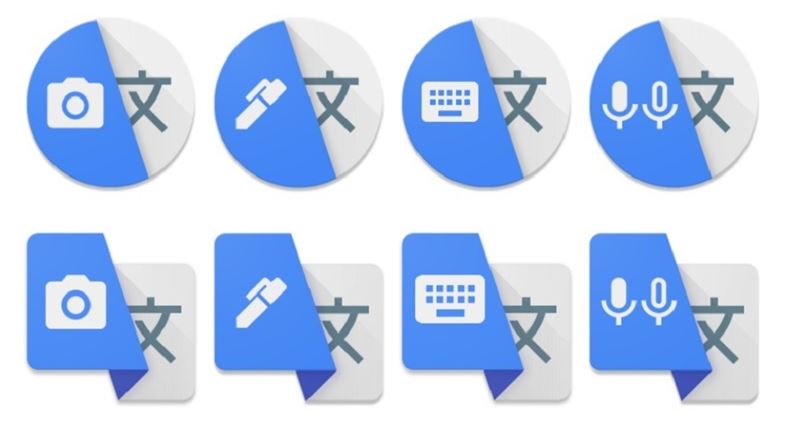▶️ Как использовать Google Translate по фото
Оглавление:
- Как использовать Google Translate по фото
- Как перевести текст на фотографии в Google Translate
- ДРУГИЕ ТРЮКИ ДЛЯ Google Translate

В дополнение к тексту и голосу вам может быть интересно узнать как использовать Google Translate по фото, вариант, который может быть очень полезно в определенных ситуациях.
Если вы, например, читаете книгу на другом языке, если вы идете в музей и не понимаете объяснение произведения или если вы не понимаете инструкции на вывеске, может быть неудобно расшифровывать вручную весь текст в онлайн-переводчике. Но есть гораздо более простой способ: просто сфотографируйте нужный текст, а приложение сделает все остальное.Рассказываем пошагово, как пользоваться Google Translate по фото.
Как использовать Google Translate по фото
Во-первых, чтобы знать, как использовать Google Translate по фото нужно учитывать, что эта функция доступна только в приложение, а не веб-версия самого популярного в мире переводчика.
Поэтому, чтобы перевести изображение с текстом, написанным на одном из более чем 100 языков, которые переводит это приложение, первое, что вам нужно сделать, это загрузите приложение.Кроме того, мы рекомендуем вам также загрузить языки, которые вы используете чаще всего, или, если вы собираетесь поехать в другую страну, например, язык, на котором говорят в место под вопросом. Таким образом, вы сможете перевести то, что вам нужно, даже если у вас проблемы с подключением и без необходимости тратить данные. Если вы не знаете, как это сделать, не волнуйтесь, мы расскажем вам здесь.
После того, как вы загрузили приложение и необходимые языки, знать, как использовать Google Translate для фотографий, очень просто. !Смотри!
Как перевести текст на фотографии в Google Translate
Чтобы узнать как переводить текст на фотографиях в Google Translate первое, что вам нужно сделать, это войти в приложение и выбрать, в сверху, какие языки вы хотите перевести.
Слева выберите язык, на который хотите перевести текст, а справа свой (надо просто в обоих случаях нажать на иконку со стрелкой вниз и в выпадающем меню выбрать вниз, среди доступных языков). Вы увидите, что можете напрямую писать текст там, где написано «введите текст», переводить голосом (нажав на значок микрофона) и, наконец, через фото. Для этого найдите значок камеры, расположенный слева, как показано на следующем изображении, и выполните следующие действия:
- Нажмите значок камеры.
- На следующем экране откроется камера; Сфокусируйтесь на тексте, который вы хотите перевести, в примере это книга, и вы увидите, что ниже появляются три варианта: снимок, сканирование или импорт.
- При любом из трех вариантов приложение автоматически выберет текст с изображения, как показано ниже.

- Затем все, что вам нужно сделать, это нажать на кнопку «выбрать все», а затем «продолжить перевод».
- Выбранный текст откроется в переводчике со скопированным текстом на исходном языке (в данном примере на французском) так же, как если бы вы написали его от руки или вырезали и вставили, и в текстовом поле Ниже вы сразу увидите текст, переведенный на испанский язык.

Совет: после того, как вы попробовали разные варианты, снимок, сканирование или импорт, и особенно для длинных текстов, мы рекомендуем сделать фото сначала, а затем импортировать его из галереи. Так легче сфокусироваться, а значит, изображение будет четче; переводчик будет лучше читать и мы избежим возможных ошибок в переводе, который мы хотим сделать.
ДРУГИЕ ТРЮКИ ДЛЯ Google Translate
- Как использовать Google Translate, встроенный в любое приложение
- Как использовать Google Translate в WhatsApp
- Как заставить Google Translate говорить медленнее
- Как сделать битбокс Google Translate
- Как загрузить аудио перевода Google Translate
- Вот как вы можете использовать Google Translate с изображениями из Google Lens
- 5 Настройки Google Translate, которые вы должны знать
- Как скачать Google Translate для Xiaomi
- Как поставить голос Google Translate в видео
- Как активировать микрофон в Google Translate
- Google Translate с испанского на английский: как это работает и как добиться наилучших результатов
- Как использовать Google Translate с голосовым управлением
- Как заставить Google Translate петь
- Что означает ваше имя согласно Google Translate
- Google Translate: работает ли он как переводчик приложений?
- Что делать, если Google Translate не работает
- Как использовать Google Translate по фото
- Так работает Google Translate без Интернета
- Как использовать Google Translate с английского на испанский
- Как включить Google Translate на странице Google Chrome
- Как просмотреть историю Google Translate на мобильном устройстве
- Как изменить голос Google Translate
- Этот трюк Google Translate ускорит транскрипцию текста
- Как очистить переводы Google Translate
- Где скачать Google Translate на телефон Android
- Для чего нужен Google Translate и как начать использовать его на своем мобильном телефоне
- Как использовать Google Translate через Google Lens
- Как перевести текст с английского на испанский с помощью Google Translate
- Где найти Google Translate для загрузки и использования без Интернета
- 10 приемов Google Translate в 2022 году
- Различия между Google Translate и DeepL Translator
- Как переводить сообщения WhatsApp с помощью Google Translate
- 5 приложений, альтернативных Google Translate, которые хорошо работают
- Как перевести голосом в Google Translate